Typische E-Mail-bezogene iPhone-Probleme und Wege, sie zu lösen
Oct 15, 2025 • Filed to: iOS Probleme beheben • Proven solutions
1. Die E-Mail-Adresse wird vom Server abgelehnt
Dies könnte ein Hinweis darauf sein, dass die E-Mail-Adresse und das Passwort, das Sie in den Einstellungen angegeben haben, ungültig sind. Um dieses Problem zu lösen, klicken Sie auf Einstellungen > Mail > wählen Sie ein E-Mail-Konto > Tippen Sie auf das Konto > passen Sie die Einstellungen an. Geben Sie die korrekten Konfigurationseinstellungen ein und starten Sie das iPhone-E-Mail-App neu.
2. E-Mails werden nicht empfangen
Falls Sie trotz Eingabe der korrekten E-Mail-Adresse und des Passworts den Fehler „E-Mails können nicht empfangen werden“ erhalten, ist es ratsam, Ihren E-Mail-Anbieter zu kontaktieren, um die Gründe für den Fehler zu klären.
3. Das Telefon kann keine neue E-Mails empfangen, wenn der Benutzer von mehreren Geräten aus auf den Posteingang zugreift
Sie arbeiten von Ihrem PC aus auf Ihrem E-Mail-Konto und eine neue E-Mail trifft ein. Doch dieselbe Nachricht erscheint nicht im iPhone-App. Dieses Problem ist als Multi-Device Lock-Out bekannt. Nicht nur E-Mail-Programme, sondern auch Soziale-Netzwerk-Apps wie die von Twitter benachrichtigen Sie nicht über neue Nachrichten, falls Sie mit mehreren Geräten angemeldet sind.
4. Das Postfach scheint festzuhängen
Dies kann nach der Installation bestimmter Software-Updates passieren. Die beste Möglichkeit ist es, den Home-Knopf des Telefons für einige Sekunden gedrückt zu halten, um die Anwendungen zu verlassen, und Ihr Telefon dann neu zu starten. Öffnen Sie danach erneut die E-Mail-Anwendung.
5. Der Server erlaubt keine Weiterleitungen
iPhone-Nutzer sehen sich diesem Problem in Verbindung mit Ihrem AOL-Konto auf Ihrem Gerät ausgesetzt, besonders nach dem Zurücksetzen Ihres iPhone. Gehen Sie auf Einstellungen > Mail, Kontakte, Kalender > wählen Sie dann AOL-Account und klicken Sie auf den Server für ausgehende Mails (SMTP). Wählen Sie den primären Server und geben Sie Ihren Benutzernamen und das Passwort für den AOL-Account im Abschnitt für den Server für ausgehende E-Mails ein. Das sollte das Problem beheben.
6. Mail-Apps stürzen ständig ab
Mehrere Benutzer des iPhone 4 und iPhone 5 berichteten nach der Veröffentlichung von iOS 8 von diesem Problem. Benutzerforen deuten darauf hin, dass die meisten Benutzer des iPhone 4 und 5 sich über die schlechte Performance der Nachrichten-App, der E-Mail-Apps, der Kamera und des Safari-Browsers beschweren. Experten gehen davon aus, dass das Update auf iOS 8.3 sich dieser Probleme angenommen hat. Doch wenn Sie immer noch auf Schwierigkeiten stoßen, ist es die beste Option, iOS 8 zu deinstallieren und zurück zu funktionieren Versionen des Betriebssystems zu kehren.
7. Probleme mit dem Yahoo-E-Mail-App auf dem iPhone
Seit November 2014 berichten viele Benutzer des Yahoo-iOS-E-Mail-Apps von Problemen, die mit der schlechten Perfomance der App zusammenhängen. Die App war für mehrere Tage zwischen dem November letzten Jahres und dem Mai 2015 nicht verfügbar. Zum Glück hat Yahoo zuletzt verkündet, dass das Unternehmen das Problem behoben hat. Falls Sie also Probleme mit dem Yahoo-E-Mail-App haben, stellen Sie sicher, dass Sie die aktuelle Version der Anwendung installiert haben.
8. E-Mails lassen sich nicht löschen
Mehrere Benutzer haben über das Problem berichtet, E-Mails nicht löschen und in den Papierkorb verschieben zu können. Die meisten Benutzer erhalten eine „E-Mail konnte nicht bewegt werden“-Fehler. Auch dieses Problem tauchte nach dem Erscheinen von iOS 8.1 auf. Der beste Weg, mit diesem Problem umzugehen, ist es, einfach die E-Mail-Einstellungen zu löschen und den Account zurückzusetzen.
Tipps, um E-Mail-bezogene iPhone-Probleme zu lösen
Prüfen Sie die Verbindung Ihres Mobiltelefons mit dem Netz und der WLAN-Verbindung
Denken Sie daran, die Apps Ihres Telefons synchronisieren E-Mails nur, wenn das Gerät mit dem Internet verbunden ist. Stellen Sie sicher, dass die Apps auf dem neuesten Stand sind. Falls Sie das Gefühl haben, dass Sie keine E-Mails auf Ihrem Telefon empfangen, ist der erste Schritt, Ihr Mobiltelefon und Ihr WLAN-Netzwerk zu überprüfen. Nachdem Sie sichergestellt haben, dass Ihr Gerät mit dem Internet verbunden ist, öffnen Sie die Einstellungen des betroffenen E-Mail-Apps und aktualisieren Sie die App.
Prüfen Sie die E-Mail-Einstellungen für POP3
Klicken Sie auf Einstellungen > Klicken Sie dann auf Mail, Kontakte, Kalender > Datenabgleich > und klicken Sie auf die entsprechende Zeitdauer unter Laden. Mit dieser Option stellen Sie sicher, dass Ihr Telefon in regelmäßigen Abständen auf neue E-Mails prüft und diese herunterlädt.
Das betroffene E-Mail-App neu installieren
Manchmal hören Anwendungen aufgrund von Problemen mit App-Einstellungen auf, neue E-Mails vom Server abzurufen. Dies kann auch dann passieren, wenn das Installieren der vom App-Entwickler bereitgestellten Updates für Ihre Apps fehlschlägt. Der einzige Weg, dieses Problem zu lösen, besteht darin, die Anwendung zu deinstallieren und sie dann nach ein paar Minuten neu zu installieren. Stellen Sie nach der Installation sicher, dass Sie die korrekte E-Mailadresse und das Passwort für das betroffene Konto eingegeben haben.
Geben Sie Ihre Benutzernamen und das Passwort in der App ein
Manchmal können sich E-Mail-Programme aufgrund von technischen Schwierigkeiten von Ihrem E-Mailkonto abmelden. Wann immer also Ihre E-Mail-Apps damit aufhören, die neuesten E-Mails herunterzuladen, sollten Sie sich abmelden und sich anschließend neu anmelden, indem Sie Ihren Benutzernamen und Ihr Passwort eingeben.
Fragen Sie beim IT-Team Ihres Anbieters nach, ob es ein Problem mit dem E-Mail-Server gibt
Falls das erneute Eingeben von Benutzername und Passwort oder das Überprüfen der Netzwerkeinstellungen nicht funktioniert, besteht der nächste Schritt darin, das IT-Team Ihres Anbieters zu kontaktieren, um zu überprüfen, ob es Probleme mit dem E-Mail-Server gibt. Prüfen Sie, ob Änderungen an der Konfiguration vorgenommen wurden.
Prüfen Sie, ob Ihr E-Mail-Anbieter Ihr Konto vorübergehend blockiert hat
E-Mail-Anbieter wie Gmail bieten maximalen Schutz vor Hackern. Wann immer also Gmail erkennt, dass sich ein Benutzer von einem unbekannten Ort aus (oder mit einem unbekannten Gerät) anmeldet, kann es Ihr E-Mailkonto vorübergehend sperren. In solchen Fällen erhalten Sie auch auf Ihrem iPhone keine eingehenden E-Mails mehr. Falls Sie also keine E-Mails mehr in Ihrem App erhalten, sollten Sie versuchen, sich über den Webbrowser erneut an Ihrem E-Mailkonto anzumelden. Falls Ihr E-Mail-Anbieter Ihr Konto deaktiviert hat, erhalten Sie eine entsprechende Benachrichtigung, wenn Sie sich von einem Browser aus anmelden.
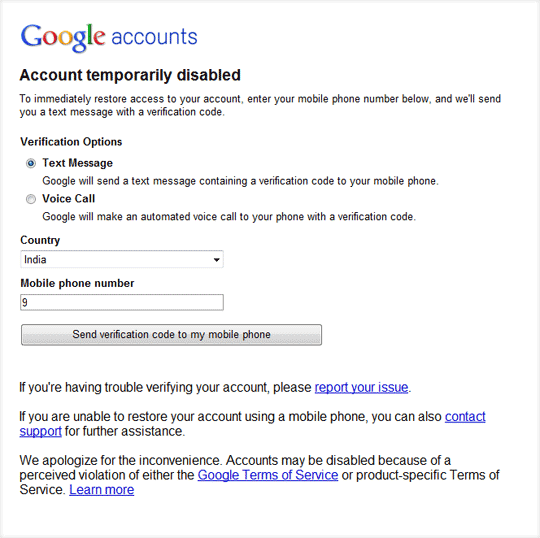
Sie können Ihr Konto mithilfe der folgenden Schritte zur Verifizierung wieder aktivieren. Sobald Ihr Konto aktiv ist, müssen Sie Ihren Benutzernamen und Ihr neues Passwort in den iPhone-Einstellungen erneut eingeben, um Ihr E-Mail-App wieder zum Laufen zu bringen.
iPhone Probleme Lösen
- 1 iPhone Hardware-Probleme
- 1.1 iPhone Tastatur Probleme
- 1.2 iPhone Kopfhörerprobleme
- 1.3 Hintergrundbeleuchtung am iPhone reparieren
- 2 iPhone Akku-Probleme
- 3 iPhone Medienprobleme
- 3.1 iPhone Echoprobleme
- 3.2 iPhone Musik Probleme
- 3.3 iPhone Probleme beim Anruf
- 3.4 iPhone Probleme mit Klingeltönen
- 3.5 iPhone Kamera Problem
- 4 iPhone Mail-Probleme
- 4.1 Voicemail Passwort zurücksetzen
- 4.2 iPhone E-Mail Probleme
- 4.3 E-Mails: Keine Verbindung zum Server
- 5 iPhone Update-Probleme
- 5.1 Server für iPhone-Software-Updates konnte nicht kontaktiert werden
- 5.3 Gescheiterte iPhone/iPad Softwareupdates reparieren
- 5.4 Nicht funktionierenden iPhone-Touchscreen
- 5.5 iPhone hängt?
- 6 iPhone Verbindungs-/Netzwerkprobleme
- ● Daten verwalten & übertragen
- ● Daten wiederherstellen
- ● Bildschirm entsperren & aktivieren
- ● FRP-Sperre
- ● Die meisten iOS- und Android-Probleme beheben




















Julia Becker
staff Editor